Es mag überraschen, aber das beliebte Spiel Minecraft hat im Jahr 2021 ein Upgrade erhalten, das den Realismus deutlich erhöht. Diese Neuerung, bekannt als Raytracing, wurde vom renommierten Chiphersteller Nvidia entwickelt. Ursprünglich für PC-Spieler konzipiert, wird Raytracing nun auch für die Xbox Series X als Teil der neuen Minecraft RTX-Version verfügbar sein.
In diesem Artikel erfahren Sie, wie Sie Raytracing in Minecraft aktivieren.
Was ist Raytracing?
Um zu verstehen, wie Sie Raytracing in Minecraft nutzen können, ist es zunächst wichtig, die Technologie selbst zu begreifen.
Raytracing ist ein Begriff, der nicht jedem Spieler geläufig ist, aber er hat großen Einfluss auf das Spielerlebnis, sofern man nicht hauptsächlich Solitaire spielt.
Die realistische Darstellung von Licht und Schatten war in Videospielen schon immer eine Herausforderung, ähnlich wie bei digitalen Soundeffekten. Die größte Schwierigkeit scheint darin zu liegen, in diesem Bereich einen hohen Grad an Realismus zu erzielen. Bis vor kurzem mussten Spiele die Beleuchtung durch „Raten“ so genau wie möglich wiedergeben.
Nvidia hat kürzlich die Raytracing-Technologie vorgestellt, die auf ihren fortschrittlichen RTX-Chipsätzen basiert. Diese Technologie revolutioniert die Darstellung von Beleuchtung in Spielen, unabhängig vom Genre. Das bedeutet auch für Minecraft-Fans eine deutliche Verbesserung.
Mindestanforderungen für Minecraft Raytracing
Wenn Sie Minecraft RTX spielen möchten, sollten Sie Ihre Grafikkarte überprüfen. Raytracing ist eine sehr ressourcenintensive Funktion, und Nvidia empfiehlt mindestens eine GeForce RTX 2060 oder neuer, um ein flüssiges Spielerlebnis zu gewährleisten. Hier ist eine Liste von Grafikkarten, die RTX-kompatibel sind:
- Geforce RTX 2060
- GeForce RTX 2060 Super
- Geforce RTX 2070
- GeForce RTX 2070 Super
- Geforce RTX 2080
- GeForce RTX 2080 Super
- Geforce RTX 2080 Ti
- Titan RTX
Es ist jedoch wichtig zu beachten, dass eine der oben genannten Grafikkarten allein nicht ausreicht, um ein reibungsloses Spielerlebnis zu garantieren. Ihre gesamte Systemkonfiguration beeinflusst die Leistung des Spiels. Hier sind die Mindestanforderungen, die Sie in Betracht ziehen sollten:
- Intel Core i5 10400 oder AMD Ryzen 5 3600
- 16 GB oder 32 GB Corsair DDR4-RAM
- 250 GB Samsung 860 EVO SSD oder 250 GB Samsung 970 EVO SSD
Zusätzlich zu einer unterstützten GPU und Windows 10 Home 64 Bit sollte das oben genannte Setup als Minimum betrachtet werden, um Minecraft RTX ordnungsgemäß auszuführen. Wenn Sie diese Spezifikationen unterschreiten, riskieren Sie Frame-Drops.
Vorbereiten Ihres Computers für Minecraft RTX
Um sicherzustellen, dass alles für Raytracing optimal eingestellt ist, sollten Sie einige Vorkehrungen treffen. Raytracing ist eine anspruchsvolle Technologie. Als ersten Schritt nach der Installation und Aktivierung von Minecraft RTX sollten Sie Ihre Nvidia-Grafikkartentreiber aktualisieren. So funktioniert das:
- Besuchen Sie die offizielle Nvidia-Website und laden Sie Google GeForce Experience für Windows 10 herunter und installieren Sie es.
- Starten Sie die GeForce Experience-Anwendung.
- Navigieren Sie zum Reiter „Treiber“.
- Die App sollte automatisch die neuesten Treiber installieren. Wenn dies nicht der Fall ist, suchen Sie mit der entsprechenden Schaltfläche in der oberen rechten Ecke der App nach Updates.
Sobald Ihre Grafiktreiber auf dem neuesten Stand sind, können Sie Minecraft RTX genießen!
RTX in Minecraft
Die Aktivierung von Raytracing in Minecraft erfordert keine komplizierten Eingriffe in Hard- oder Software – es ist so einfach wie die Installation der entsprechenden Version des Spiels. Genauer gesagt Minecraft RTX. Die Aktivierung von Raytracing erfolgt durch das Herunterladen, Installieren und Ausführen der neuen Minecraft-Version.
So aktivieren Sie Raytracing in Minecraft auf einem Windows 10-PC
Wie bereits erwähnt, ist für die Aktivierung von Raytracing in Minecraft die Installation von Minecraft RTX erforderlich. Diese Version ist jedoch exklusiv und erfordert Windows 10. Das ist momentan die einzige Option.
Um Minecraft RTX zu aktivieren, müssen Sie Minecraft für Windows 10, den neuesten PC-Client für Minecraft, installieren. Hier ist eine Anleitung zur Installation von Minecraft für Windows 10:
- Klicken Sie auf das Startmenü oder die Suchleiste.
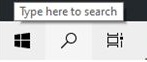
- Geben Sie dann „Microsoft Store“ ein und klicken Sie darauf.
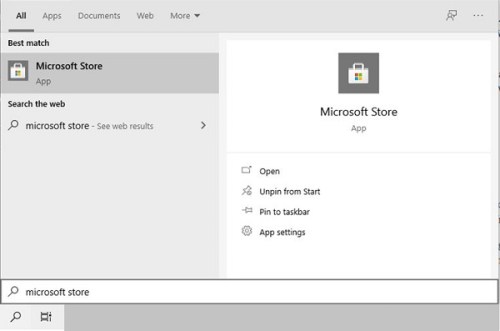
- Der Microsoft Store öffnet sich. Gehen Sie zur Suchleiste der App und geben Sie „Minecraft für Windows“ ein.
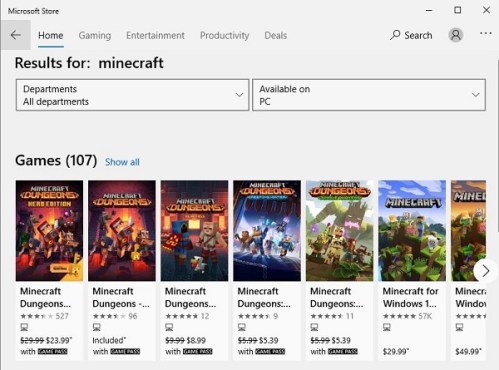
- Kaufen Sie das Spiel und installieren Sie es wie jede andere App. Sie können auch die kostenlose Testversion nutzen.
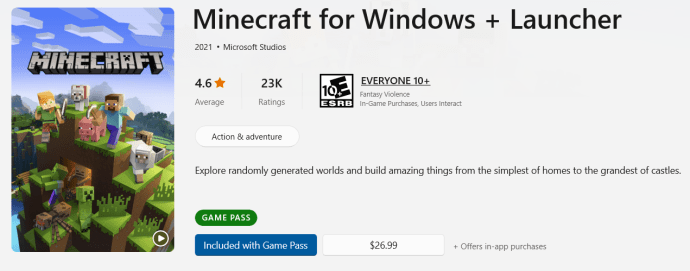
Minecraft für Windows 10 aktiviert Raytracing nicht automatisch, auch nicht nach der Installation der neuesten Version. Sie müssen den Xbox Insider Hub installieren, um die RTX-Funktion zu aktivieren. Suchen und installieren Sie die App im Microsoft Store. Nach der Installation der App können Sie Raytracing wie folgt aktivieren:
- Starten Sie die Xbox Insider Hub-App.
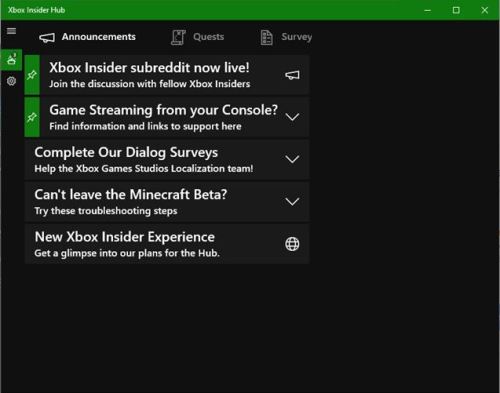
- Klicken Sie auf das Menü (Hamburger-Symbol) und wählen Sie „Insider-Inhalte“ im linken Teil des Bildschirms aus.
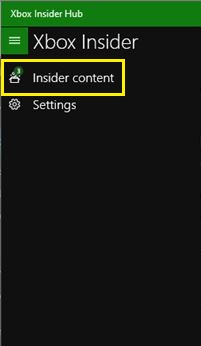
- Klicken Sie unter „Spiele“ auf „Minecraft für Windows 10“.
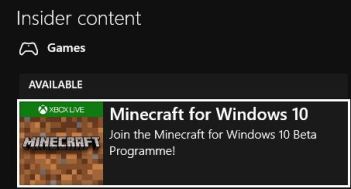
- Wählen Sie „Beitreten“, um Teil des Windows 10 Beta-Erlebnisses zu werden.
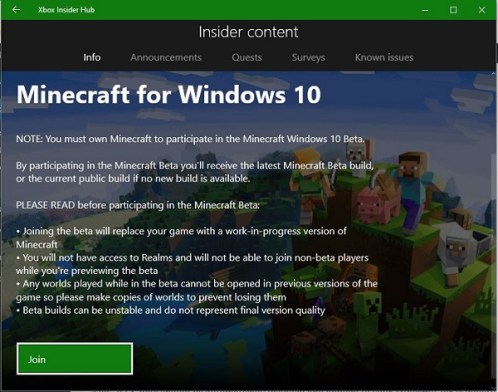
- Wählen Sie in der angezeigten Liste „Minecraft für Windows 10 RTX Beta“ und klicken Sie dann auf „Fertig“.
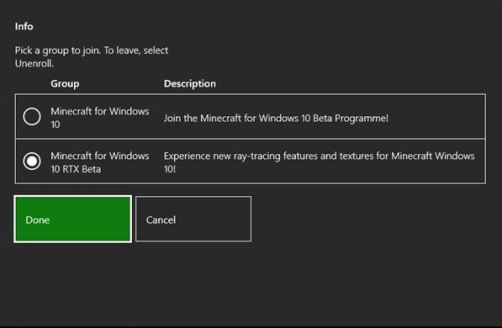
Nun sollte RTX Beta automatisch installiert und auf Ihre Minecraft für Windows 10-Version angewendet werden. Mit diesen Schritten aktivieren Sie Raytracing.
Hinweis: Beim Wechsel zu Minecraft RTX werden alle Ihre bisherigen Minecraft-Welten gelöscht. Stellen Sie daher sicher, dass Sie vorher ein Backup erstellt haben.
So aktivieren Sie Raytracing in Minecraft auf einer Xbox One
Minecraft RTX ist leider exklusiv für Windows 10-Benutzer mit Nvidia RTX-Grafikkarten. Mojang hat sich zu diesem Thema bisher bedeckt gehalten, insbesondere im Hinblick auf die Herausforderungen, Raytracing auf die XBOX ONE S/X-Konsolen mit AMD RDNA 2-GPUs zu bringen.
Unabhängig vom aktuellen Stand des Raytracing auf Minecraft XBOX One S/X ist es jedoch möglich, dass sich die Technologie in Zukunft durchsetzt. Schließlich entwickelt auch AMD den Bereich Raytracing weiter.
So aktivieren Sie Raytracing in Minecraft auf einem Android oder iPhone
Vor zehn Jahren war es noch unwahrscheinlich, komplexere Videospiele auf Smartphones zu spielen. Das hat sich natürlich geändert, und wir können heute viel komplexere Spiele als Minecraft auf unseren mobilen Geräten spielen. Ist es also möglich, Minecraft RTX für Ihr iOS- oder Android-Gerät zu nutzen? Nein, zumindest noch nicht. Raytracing erfordert leistungsstarke Grafiklösungen, und die Smartphone- und Tablet-Technologie ist noch nicht so weit.
Raytracing aktivieren oder deaktivieren
Sofern Sie alles richtig gemacht haben und Ihr Computer leistungsfähig genug ist, können Sie diese Funktion jederzeit nach Belieben aktivieren oder deaktivieren.
- Gehen Sie in Minecraft zu den „Einstellungen“.
- Wählen Sie dann „Erweiterte Videoeinstellungen“.
- Klicken Sie auf „DirectX-Raytracing“.
- Aktivieren Sie es.
Alternativ können Sie Raytracing spontan ein- und ausschalten, indem Sie die Semikolon-Taste (;) auf Ihrer Tastatur verwenden.
Hinweis: Nicht jede Minecraft-Welt unterstützt Raytracing. Vorerst sind nur RTX-fähige Welten kompatibel. Sie finden verschiedene Optionen im Minecraft Marketplace. Alternativ können Sie Ihr eigenes Raytracing-fähiges Ressourcenpaket verwenden.
Lohnt es sich?
Wenn Sie ein großer Minecraft-Fan sind, finden Sie die ganze Idee vielleicht etwas seltsam. Schließlich geht es bei Minecraft nicht um Grafik, sondern um den Spielspaß. Aber nachdem Sie Minecraft RTX ausprobiert haben, werden Sie es lieben. Die Raytracing-Technologie macht dieses an sich einfach wirkende Spiel großartig. Das Licht, die Schatten, alles ist perfekt.
Wenn Sie die richtige Hardware haben, müssen Sie das Spiel nicht sofort kaufen. Probieren Sie die kostenlose Testversion aus und entscheiden Sie später, ob Sie 30 Euro investieren möchten.
Wenn Sie jedoch nicht über die passende Hardware verfügen, sind Sie vielleicht nicht geneigt, ein Upgrade durchzuführen. Neue Spiele nutzen jedoch immer häufiger Raytracing und es wird voraussichtlich zum Industriestandard. Daher könnte ein Upgrade eine Überlegung wert sein.
Solange Sie die richtige Hardware haben und bereit sind, 30 Euro auszugeben, können Sie Raytracing in Minecraft aktivieren. Es ist auch nicht kompliziert. Sie müssen nur zwei Apps aus dem Microsoft Store herunterladen und installieren und einige Änderungen vornehmen.
Zusätzliche häufig gestellte Fragen
Wofür wird Raytracing in Minecraft verwendet?
Raytracing in Minecraft funktioniert wie Raytracing in jedem anderen Spiel. Die Technologie wird verwendet, um Grafiken so zu rendern, dass Licht von Objekten im Spiel realistisch reflektiert wird. Im Gegensatz zur früheren Methode des „Ratens“ arbeitet Raytracing eigenständig und berechnet alle Beleuchtungseffekte in Echtzeit. Dies ist natürlich sehr hardwareintensiv, weshalb eine völlig neue Minecraft-Version veröffentlicht wurde – Minecraft RTX.
Ist Raytracing wichtig?
Ja, Raytracing ist eine wichtige Entwicklung für die Zukunft von PC- und Konsolenspielen. Es wird erwartet, dass diese Technologie in allen kommenden großen Spieletiteln zum Standard wird. Derzeit kann nur eine begrenzte Anzahl von GPUs diese Technologie unterstützen. Spiele und Konsolen haben noch einen langen Weg vor sich, bis die Raytracing-Technologie effektiv genutzt werden kann.
Minecraft auf ein neues Level heben
Wenn Sie einen Computer mit einer Nvidia-Grafikkarte besitzen, haben Sie Glück, denn Sie können Minecraft mit Raytracing spielen. Wenn Sie es ausprobieren möchten, können Sie die Testversion nutzen und selbst entscheiden, ob es Ihnen gefällt.
Haben Sie Raytracing für Minecraft auf Ihrem Computer aktiviert? Wie finden Sie es bisher? Teilen Sie Ihre Erfahrungen mit Raytracing in den Kommentaren unten mit.